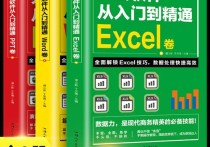如何将下载的Word文档一键转换为WPS格式,轻松编辑无压力
要将下载的Word文档直接转换为WPS格式,通常需要借助WPS Office软件本身的功能。以下是详细的步骤说明,并附带一个案例:
步骤说明:
-
安装WPS Office:
- 首先,确保你的电脑上已经安装了WPS Office。如果没有安装,可以从WPS官方网站下载并安装。
-
打开Word文档:
- 使用WPS Office打开你下载的Word文档(.doc或.docx格式)。你可以通过双击文档或在WPS Office中选择“文件”>“打开”来完成这一操作。
-
另存为WPS格式:
- 打开文档后,点击WPS Office界面左上角的“文件”菜单,然后选择“另存为”。
- 在弹出的“另存为”对话框中,选择保存类型为“WPS文字文档(*.wps)”。
- 选择保存位置,并点击“保存”按钮。
-
完成转换:
- 此时,你的Word文档已经被转换为WPS格式,并且保存在你指定的位置。
案例:
假设你从网上下载了一个名为“Report.docx”的Word文档,你希望将其转换为WPS格式以便在WPS Office中更好地编辑和查看。
-
安装WPS Office:
- 你已经从WPS官网下载并安装了WPS Office。
-
打开Word文档:
- 双击“Report.docx”文件,WPS Office自动启动并打开该文档。
-
另存为WPS格式:
- 在WPS Office中,点击左上角的“文件”菜单,选择“另存为”。
- 在“另存为”对话框中,将保存类型选择为“WPS文字文档(*.wps)”。
- 将文件名改为“Report.wps”,并选择保存位置为桌面。
- 点击“保存”按钮。
-
完成转换:
- 现在,你的桌面上有两个文件:“Report.docx”和“Report.wps”。前者是原始的Word文档,后者是转换后的WPS格式文档。
总结:
通过上述步骤,你可以轻松地将下载的Word文档转换为WPS格式,以便在WPS Office中进行编辑和查看。这种方法不仅简单易行,而且能够充分利用WPS Office的强大功能。